RESUMO
Saiba como utilizar o Monitor de E-mail não Registrado para enviar cartas não registradas. No monitor serão apresentados todos os e-mails disponíveis para envio, você poderá escolher quais deseja enviar.
APRESENTAÇÃO
A partir de agora todas as cartas serão disparadas somente através do Monitor de E-mails ‘NÃO’ registrados.
Quando você gerar as cartas, tanto ao sacado quanto de confirmação, os e-mails serão enviados ao monitor.
Para aprender como enviar a Carta ao Sacado ao monitor, clique aqui. (Manual 32.01.03)
Para aprender a enviar a Carta de Confirmação ao monitor, clique aqui. (Manual 32.02.02)
Para aprender a enviar a Carta ao Sacado ao monitor, pelo Painel de Cobrança clique aqui. (Manual 23.05.02)
Para aprender a enviar a Carta de Confirmação ao monitor, pelo Painel de Checagem clique aqui. (Manual 23.02.02)
Após gerar as cartas você deve entrar em ‘Cobrança – Envio – Monitor de E-mails não Registrados’.
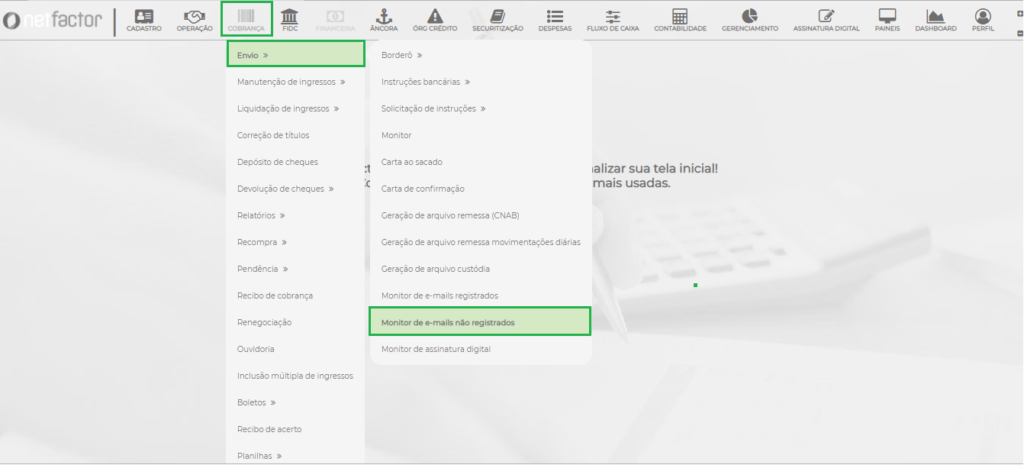
Será aberta a tela de parâmetros, você deve inserir os parâmetros de seleção desejados. A data do envio descrita abaixo seria a data do envio ao monitor.
Você não deve esquecer de preencher o ‘Tipo de Carta’ para que o sistema traga as informações corretas. Após preenchido tudo como desejado, clicar em ‘Pesquisar’.
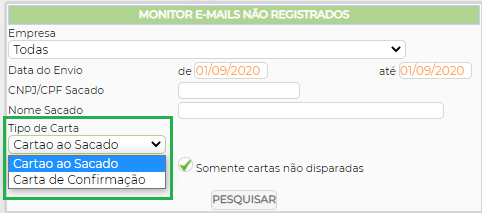
Após pesquisado você será direcionado a tela onde lista todos os e-mails que podem ser disparados. Ao lado de cada carta existe um checkbox para selecionar as cartas que deseja enviar. Ao selecionar você deve clicar em ‘Cartas’ para enviar.
Se você deseja reenviar você deve selecionar as cartas e clicar em ‘Reenviar E-mails’.
Quando você ainda não enviou as cartas o status apresentado na tela na aba ‘Enviada’ é ‘NÃO’, após o envio o status é alterado para ‘SIM. O mesmo ocorre para o Reenvio de e-mails na aba ‘Reenviado’.
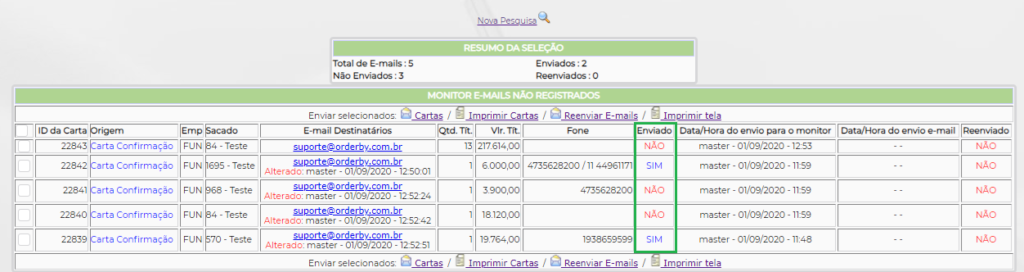
O usuário terá a possibilidade de alterar o e-mail do sacado para envio da carta na tela do monitor, esta alteração irá alterar também o e-mail do cadastro do sacado. Para alterar o e-mail, clicar sobre o e-mail existente, editar o e-mail do sacado e clicar em ‘Gravar’. Após a alteração ficará registrado na tela o usuário que efetuou a alteração e o horário.

Manual Nº 32.08.01


